
ここではLINEモバイルのSIMカードが届いてから利用開始手続きをして回線開通してデータ通信(インターネット)と音声通話が使えるまでの『全手順』を詳しくまとめました。
iPhone、iPad、Androidスマホ、Androidタブレットとのこの手順の通りに進めていけばSIMカードが届いてから回線開通を完了して使えるまでを失敗なしに手続きできます。
目次
- 1 iPhone・iPadのSIMカードが届いてからサービス開始と開通完了まで
- 2 LINEモバイルのiPhoneとiPadのAPN情報と設定方法まとめ
- 3 LINEモバイルからサービス利用のお知らせメールが届く
- 4 LINEモバイルの利用開始手続きからサービス開始(回線開通)までの時間
- 5 Androidスマホ・タブレットのSIMカードが届いてからサービス開始と開通完了まで
- 5.1 LINEモバイルのAndroidスマホやタブレットのAPN設定の全体の流れ
- 5.2 STEP1. スマホとLINEモバイルのSIMカードを用意する
- 5.3 STEP2. スマホの電源をオフにする
- 5.4 STEP3. SIMカードを台紙から切り離す
- 5.5 STEP4. スマホからSIMカードトレイを取り出す
- 5.6 STEP5. SIMカードをスマホ本体に挿入する
- 5.7 STEP6.WiFiに接続する
- 5.8 STEP7.スマホの設定画面を開く
- 5.9 STEP8.モバイルネットワークの設定画面を開く
- 5.10 STEP9.アクセスポイント名(APN)設定画面を開く
- 5.11 STEP10.アクセスポイント名(APN)を新規追加する
- 5.12 STEP11. LINEモバイルのAPN設定情報を入力する
- 5.13 STEP12. LINEモバイルのAPN設定情報を保存する
- 5.14 STEP13.LINEモバイルのAPNを選択する
- 5.15 STEP14.スマホの電源を切って入れる(再起動する)
- 5.16 STEP15. LINEモバイルのマイページにログインする
- 6 LINEモバイルからサービス利用のお知らせメールが届く
- 7 まとめ:LINEモバイルのSIMカードが届いてからの利用開始手続き
iPhone・iPadのSIMカードが届いてからサービス開始と開通完了まで
LINEモバイルのiPhoneとiPadのAPN設定の全体の流れ
LINEモバイルのSIMカードを使ってデータ通信をしてインターネットを使うためにiPhoneやiPadでAPN設定をする全体の流れは以下の通りになります。
- iPhoneやiPadにLINEモバイルのSIMカードを挿入する
- LINEモバイルのSIMカードをiPhoneやiPadに挿入する
- LINEモバイルの通信プロファイルをインストールする
- 設定完了
LINEモバイルのiPhoneとiPadのAPN設定をするにはWiFiが必要
LINEモバイルのSIMカードを使ってデータ通信をしてインターネットを使うためにiPhoneやiPadでAPN設定をするには、WiFiが必要です。
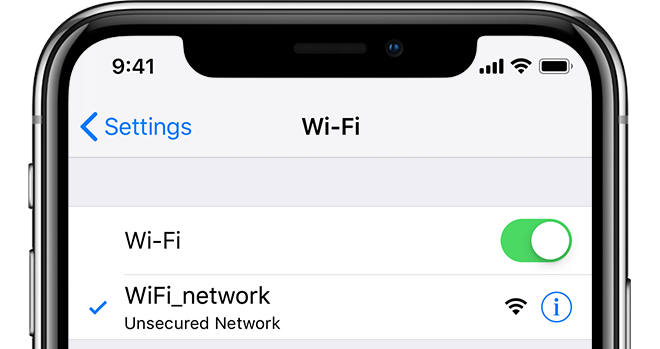
LINEモバイルのプロファイルをダウンロードするために必要なWiFiは自宅のWiFiや駅やコンビニ、マクドナルド、観光施設などで無料で使える無料WiFiなどでも設定ができます。
LINEモバイルのiPhoneとiPadのAPN情報と設定方法まとめ
STEP1. iPhoneやiPadの電源をオフにする
iPhoneやiPadの電源ボタンを長押しして「スライドで電源オフ」の画面が表示されたら
スイッチアイコンを指でスライドさせて電源をオフにします。
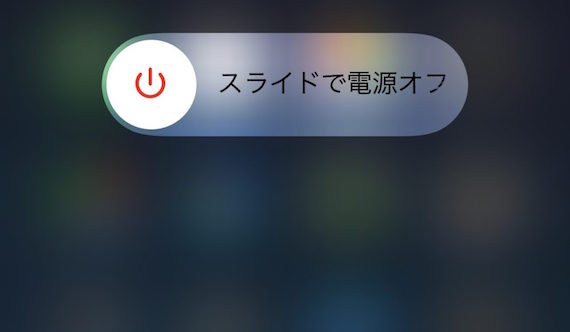
STEP2. LINEモバイルのSIMカードを台紙から取り出す
LINEモバイルのSIMカードは台紙に固定されて送られてくるので
SIMカードだけ取り出します。指で押せば取れるようになっています。

STEP3. iPhoneやiPadのSIMスロットを取り出す
iPhoneやiPadの側面にあるSIMスロットにある穴にSIMピンを入れてSIMスロットを取り出します。
もし、SIMピンを持っていなかったらクリップを伸ばして穴に挿すことでSIMスロットを取り出すことができます。
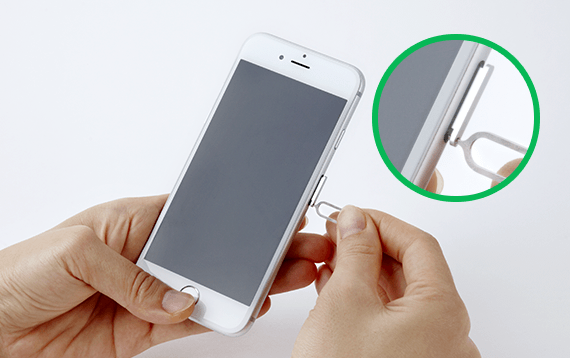
STEP4. iPhoneやiPadのSIMスロットにLINEモバイルのSIMカードを挿入する
LINEモバイルのSIMカードをSIMスロットに入れてiPhoneやiPadの本体に挿入します。
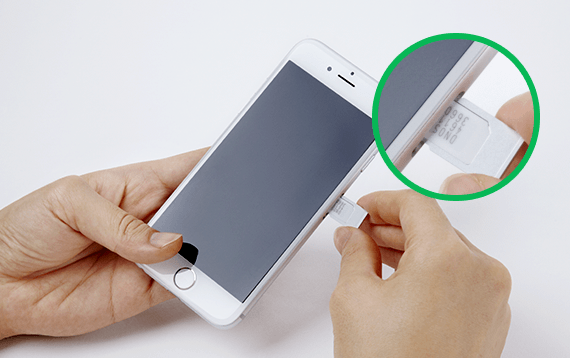
STEP5. iPhoneやiPadをWiFiに接続する
LINEモバイルの通信プロファイルのダウンロードにインターネット接続が必要なので、WiFiに接続します。
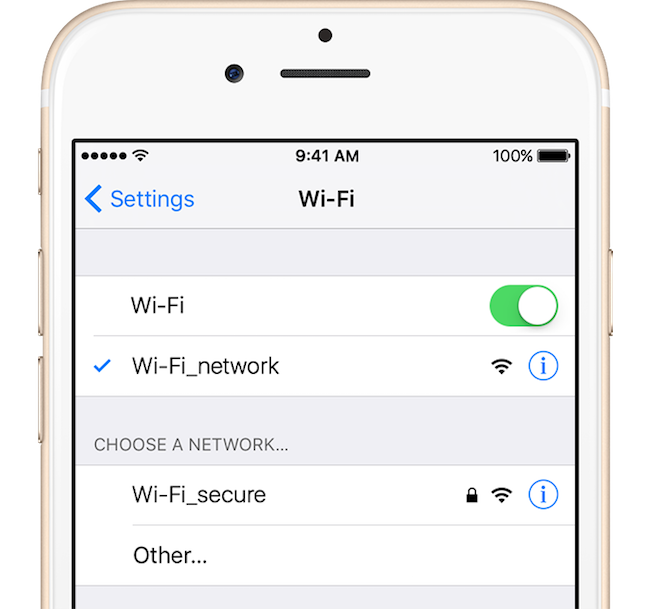
STEP6. プロファイルをインストールする
WiFiに接続したら「Safari」を移動して、以下のURLにアクセスしてプロファイルをダウンドします。
ダウンロードURL: https://mobile.line.me/apn/line.mobileconfig
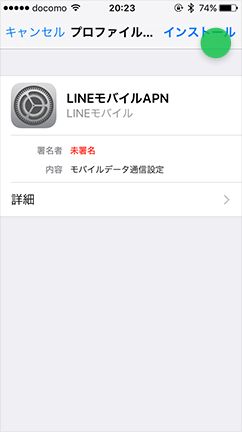
インストールをタップします。
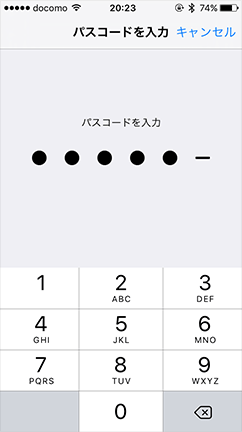
端末にパスコードを設定している場合はパスコードの入力を求められるので、
iPhoneやiPadに設定しているパスコードを入力します。
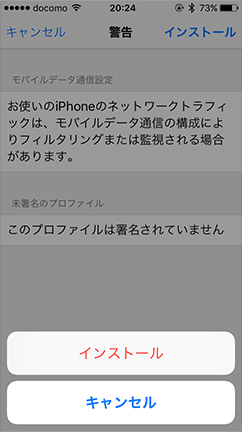
インストールをタップしてインストールします。
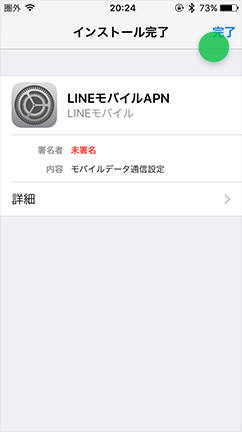
完了ボタンをタップしたら
LINEモバイルのプロファイルのインストールは完了です。
STEP7. LINEモバイルのマイページにログインする
LINEモバイルのマイページのログイン方法は「LINEモバイルマイページ」を開いてログインIDとパスワードを入力して「ログインする」ボタンを押すとログインできます。
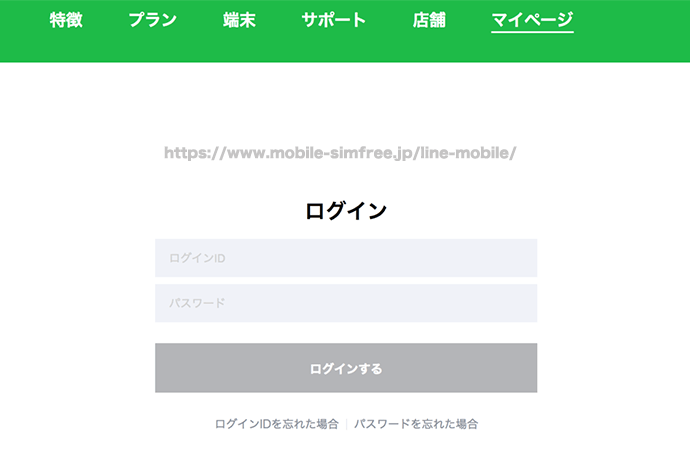
もしログインIDとパスワードを忘れてしまった場合は、
「ログインする」ボタンの下にある「ログインIDを忘れた場合」「パスワードを忘れた場合」から手続きをすればログインできるようなります。
LINEモバイルのマイページのログインIDは「利用開始手続き受付完了」メールに記載されている
LINEモバイルのマイページのログインIDはLINEモバイルを契約した時の「【LINEモバイル】利用開始手続き受付完了のご連絡」という名前のメールに記載されています。
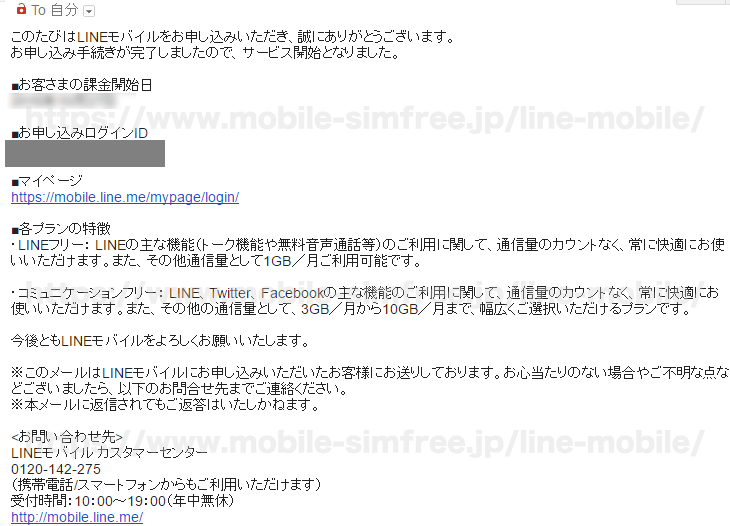
LINEモバイルのマイページへのログイン方法と登録・ログインIDの確認方法
STEP8. LINEモバイルの利用開始手続きを行う
LINEモバイルのマイページにログインすると、「利用開始手続き」のボタンが表示されているので「利用開始手続きをする」ボタンをタップまたはクリックします。
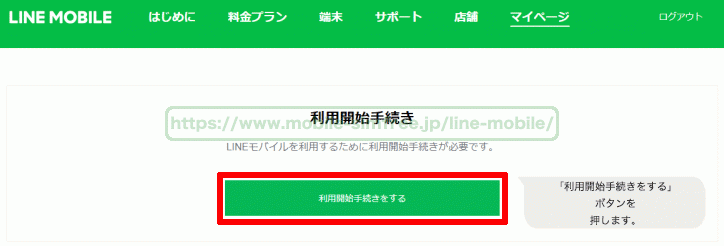
「利用開始手続き完了」と表示されたら利用開始手続きは完了です。
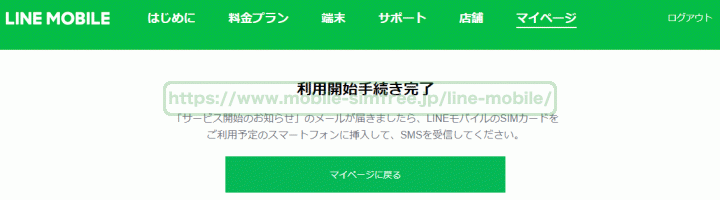
iPadの場合も同じです。以下の表示はiPadで利用開始手続きを完了した画面です。
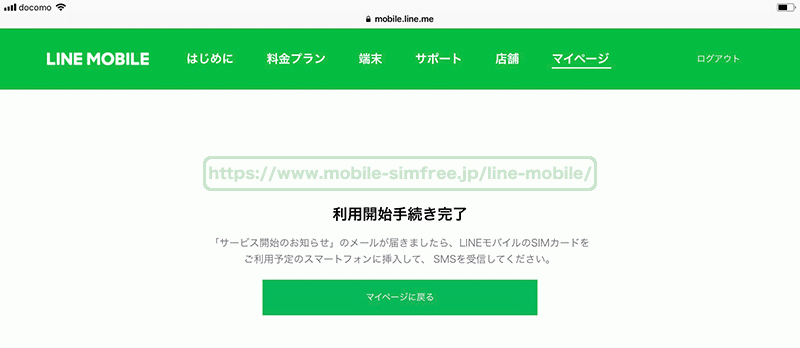
LINEモバイルの利用開始手続き受付完了のご連絡メールが届く
LINEモバイルの利用開始手続きが終わるとLINEモバイルから「利用開始手続き受付完了のご連絡」という名前のメールが送られてきます。
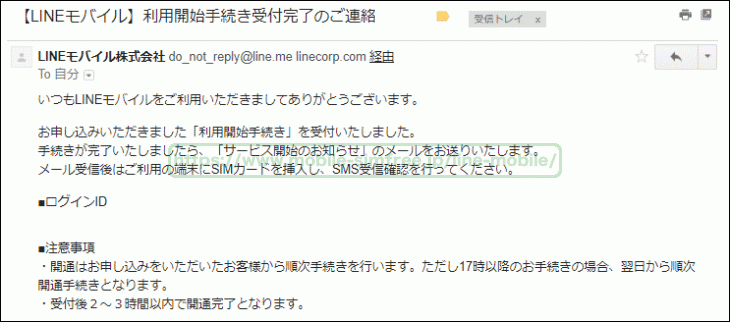
LINEモバイルからサービス利用のお知らせメールが届く
LINEモバイルの「利用開始手続き」を完了してからLINEモバイルから「サービス開始のお知らせ」メールが届くまではだいたい15分程度でした。
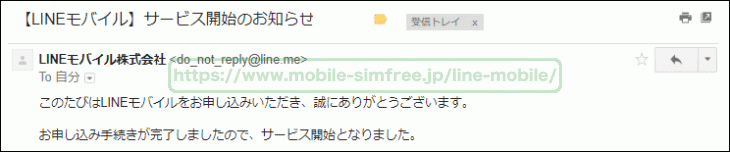
回線が開通したらデータ通信(インターネット)ができるか確認します。
WiFiをオフにしたら、
SafariでYahooやGoogleを開いてみて
サイトが表示できるか確認したら完了です。
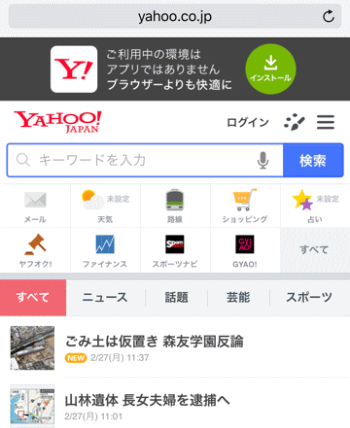
LINEモバイルの利用開始手続きからサービス開始(回線開通)までの時間
LINEモバイルの利用開始手続きからサービス開始(回線開通)してデータ通信のインターネットが使えるようになるまでの時間は私の場合はいかのような感じでした。
利用開始手続きをしてから15分程度でLINEモバイルのSIMカードで通信ができるようになりました。
- 11月11日 7:00: LINEモバイルの利用開始続きを完了させる
- 11月11日 7:15: LINEモバイルのサービス開始メールが届く(ネット接続OK)
Androidスマホ・タブレットのSIMカードが届いてからサービス開始と開通完了まで
LINEモバイルのAndroidスマホやタブレットのAPN設定の全体の流れ
LINEモバイルのSIMカードを使ってデータ通信をしてインターネットを使うためにAndroidスマホやAndroidタブレットでAPN設定をする全体の流れは以下の通りになります。
- AndroidスマホとタブレットにLINEモバイルのSIMカードを挿入する
- LINEモバイルのSIMカードをiPhoneやiPadに挿入する
- LINEモバイルの通信プロファイルをインストールする
- 設定完了
STEP1. スマホとLINEモバイルのSIMカードを用意する

STEP2. スマホの電源をオフにする
スマホにSIMカードを挿入する時には電源を切る必要があります。
電源ボタンを長押しして、電源メニューが出たら、
「電源を切る」を選択して電源をオフにします。
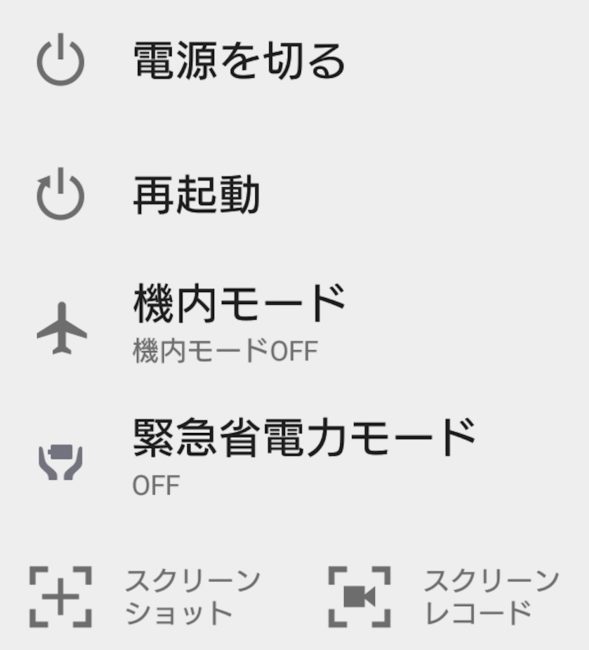
STEP3. SIMカードを台紙から切り離す
LINEモバイルから送られてきたSIMカードは台紙にくっついているので、
金属の部分に指紋や汚れがつかないように気をつけながらSIMカードを台紙から切り離します。

STEP4. スマホからSIMカードトレイを取り出す
スマホは直接SIMカードが入っているわけではなくSIMカードトレイの上にSIMカードが乗っかって入っています。
そのためSIMカードトレーをスマホ本体から引き出します。
スマホによってSIMカードトレーがささっている場所が本体上だったり側面だあったり、背面カバーの内側だったりします。

STEP5. SIMカードをスマホ本体に挿入する
STEP3で台紙から切り離したSIMカードをSIMカードトレイに載せてスマホ本体に挿入します。

STEP6.WiFiに接続する
LINEモバイルのAPNの設定をする前にWiFiに接続しておきます。
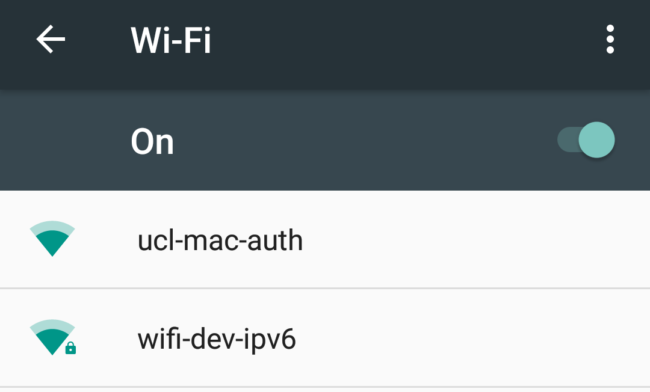
STEP7.スマホの設定画面を開く
SIMカードを本体を挿入したので、ここからはデータ通信のインターネット接続ができるようにAPNの設定をしていきます。
スマホの設定画面を開きます。
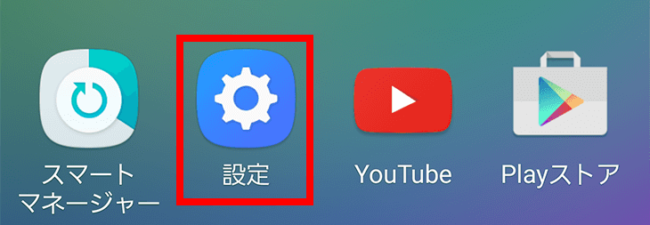
STEP8.モバイルネットワークの設定画面を開く
設定画面を開いたら「無線とネットワーク」から「モバイルネットワーク設定」を開きます。
スマホによって設定画面の内容が少し異なっていたしますが、「モバイルネットワーク設定」を探して開きます。
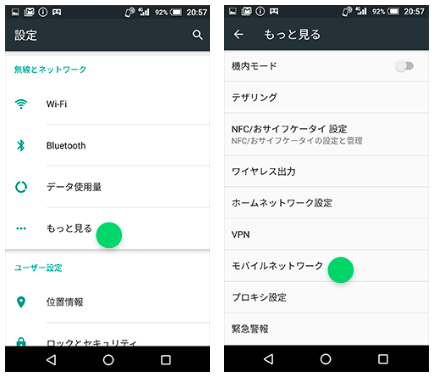
STEP9.アクセスポイント名(APN)設定画面を開く
「モバイルネットワーク設定」を開くとAPN(アクセスポイント名)の設定画面が出てくるので、
「APN」の設定画面の右上にあるプラスボタン(+ボタン)を押します。
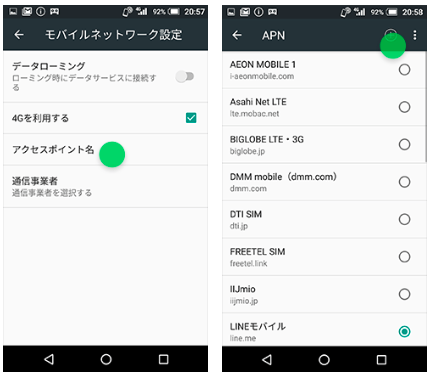
ここ最近発売された機種は最初からAPNの設定が用意されている場合があるので、
すでにLINEモバイルのAPNがあれば既に作成されているAPNを選択するだけでデータ通信ができてインターネットが使えるようになります。
STEP10.アクセスポイント名(APN)を新規追加する
ここからLINEモバイルのAPN(アクセスポイント名)を設定していきます。
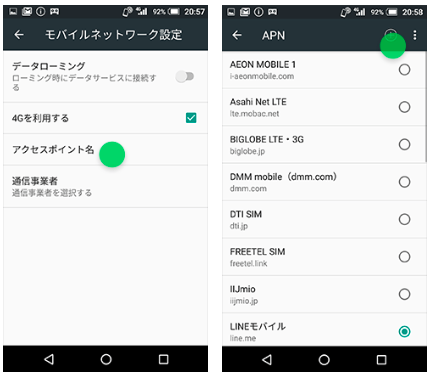
STEP11. LINEモバイルのAPN設定情報を入力する
LINEモバイルのAPN情報を以下の内容のとおりに入力していきます。
- 名前: LINEモバイル
- APN: line.me
- ユーザー名: line@line
- パスワード: line
- 認証タイプ: PAPまたはCHAP
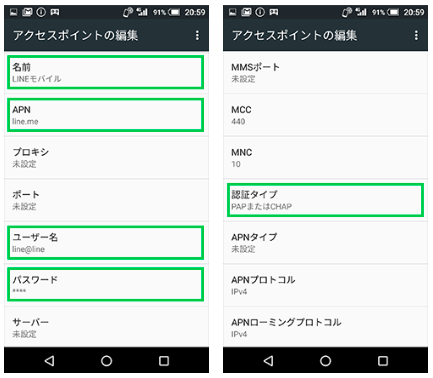
STEP12. LINEモバイルのAPN設定情報を保存する
LINEモバイルのAPN情報(アクセスポイント名)を入力したら、右上の3つの点の部分をタップして、「保存」をタップします。
保存をしないとAPN情報を入力しても保存されないで消えてしまうので注意が必要です。
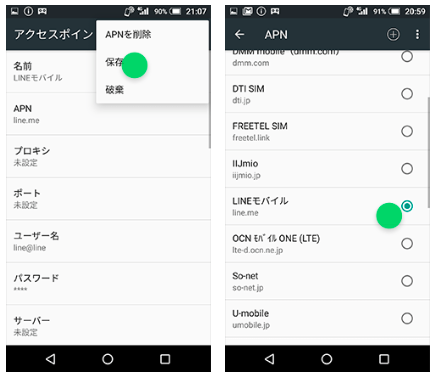
STEP13.LINEモバイルのAPNを選択する
LINEモバイルのAPN(アクセスポイント名)を設定して保存したら、新規作成したLINEモバイルのAPNの横にある丸をタップして選択します。
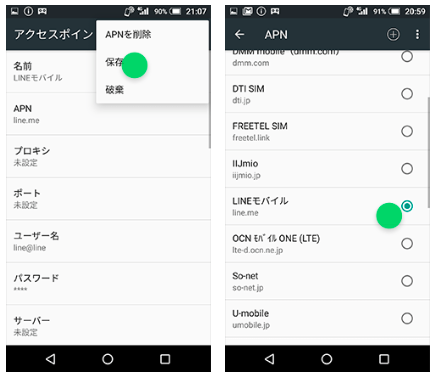
STEP14.スマホの電源を切って入れる(再起動する)
APNの設定をしたらスマホの電源ボタンを押して一度電源を切ってから入れるか、「再起動」メニューがあるスマホなら再起動をします。
電源を切って入れ直す方法は手動で再起動しているのとおなじことです。
再起動が完了したらインターネットに繋がるようになっています。
STEP15. LINEモバイルのマイページにログインする
LINEモバイルのマイページのログイン方法は「LINEモバイルマイページ」を開いてログインIDとパスワードを入力して「ログインする」ボタンを押すとログインできます。
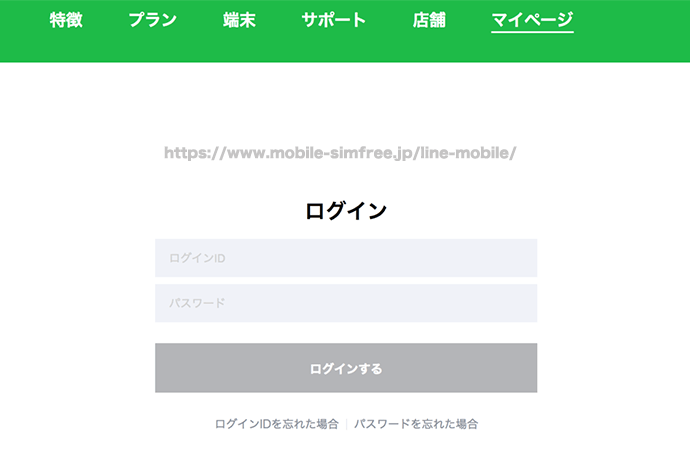
もしログインIDとパスワードを忘れてしまった場合は、
「ログインする」ボタンの下にある「ログインIDを忘れた場合」「パスワードを忘れた場合」から手続きをすればログインできるようなります。
LINEモバイルのマイページのログインIDは「利用開始手続き受付完了」メールに記載されている
LINEモバイルのマイページのログインIDはLINEモバイルを契約した時の「【LINEモバイル】利用開始手続き受付完了のご連絡」という名前のメールに記載されています。
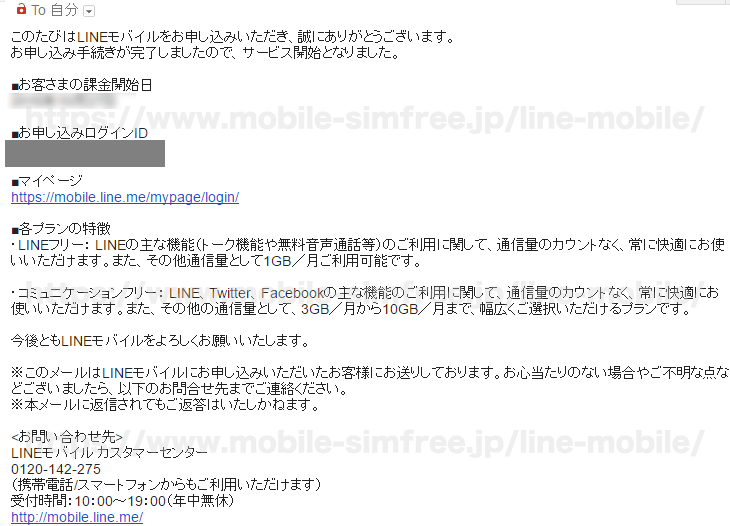
LINEモバイルのマイページへのログイン方法と登録・ログインIDの確認方法
STEP16. LINEモバイルの利用開始手続きを行う
LINEモバイルのマイページにログインすると、「利用開始手続き」のボタンが表示されているので「利用開始手続きをする」ボタンをタップまたはクリックします。
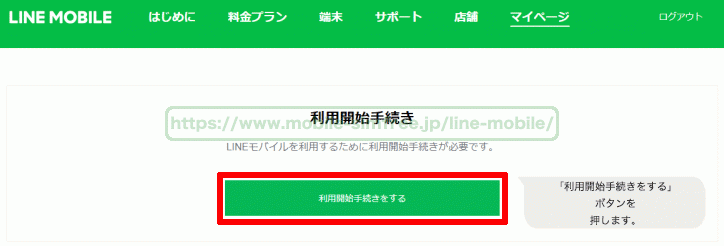
「利用開始手続き完了」と表示されたら利用開始手続きは完了です。
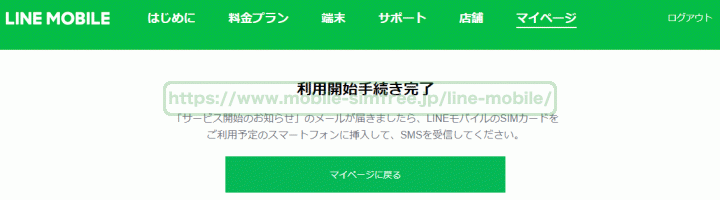
iPadの場合も同じです。以下の表示はiPadで利用開始手続きを完了した画面です。
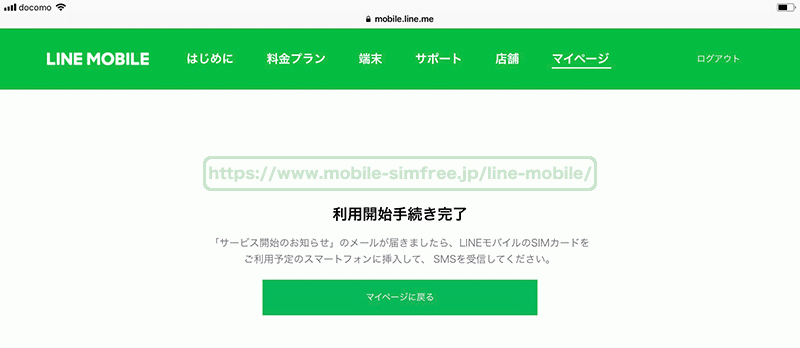
LINEモバイルの利用開始手続き受付完了のご連絡メールが届く
LINEモバイルの利用開始手続きが終わるとLINEモバイルから「利用開始手続き受付完了のご連絡」という名前のメールが送られてきます。
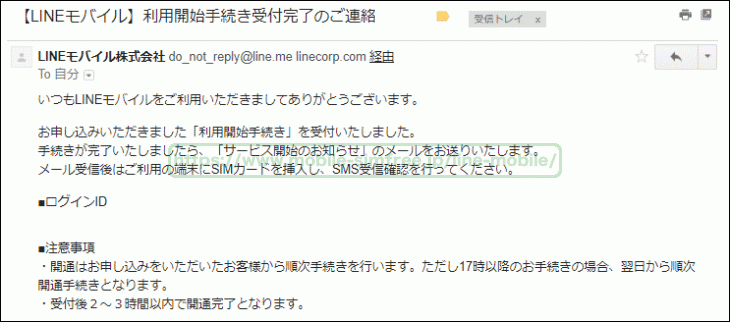
LINEモバイルからサービス利用のお知らせメールが届く
LINEモバイルの「利用開始手続き」を完了してからLINEモバイルから「サービス開始のお知らせ」メールが届くまではだいたい15分程度でした。
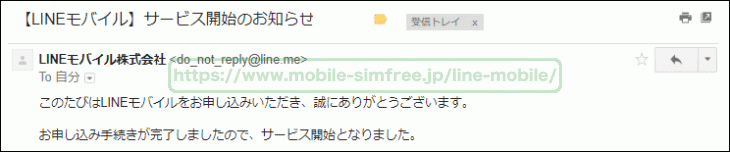
回線が開通したらデータ通信(インターネット)ができるか確認します。
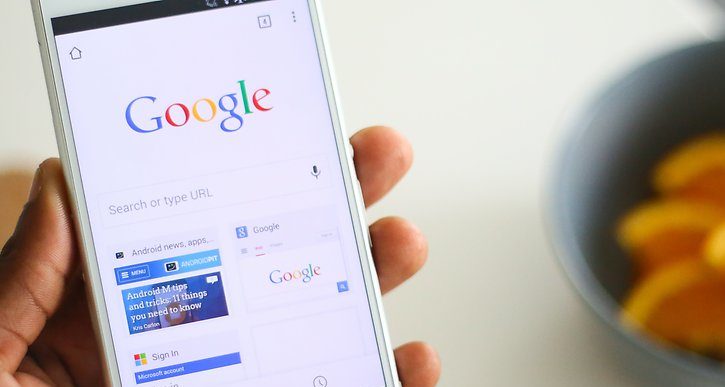
WiFiをオフにしたら、
SafariでYahooやGoogleを開いてみて
サイトが表示できるか確認したら完了です。
まとめ:LINEモバイルのSIMカードが届いてからの利用開始手続き
LINEモバイルのSIMカードが届いてから開通を完了させてサービスを開始するまではSIMカードを入れて、APNの設定またはプロファイルのインストールをしたら
LINEモバイルのマイページから利用開始手続きをするだけですぐに使えます。
とても簡単です。
LINEモバイル(現:LINEMO)は不通期間が最短の1時間以内でMNPでも乗り換えができる格安SIMなのでdocomo、au、SoftBankなどで月額5000円以上の料金を払っている場合は、LINEモバイルにすると月額2000円以下になるので試してみるとかなり通信費の節約になりますよ。








コメント